 of Firefox crasht bij het opstarten of in het midden van iets belangrijks, het kan echt frustrerend zijn. Maar maak je geen zorgen, het is te repareren. En in de meeste gevallen is de oplossing vrij snel en eenvoudig…
of Firefox crasht bij het opstarten of in het midden van iets belangrijks, het kan echt frustrerend zijn. Maar maak je geen zorgen, het is te repareren. En in de meeste gevallen is de oplossing vrij snel en eenvoudig…
probeer deze fixes
Hier zijn 7 fixes die andere gebruikers hebben geholpen Firefox weer aan het werk te krijgen. Je hoeft ze niet allemaal te proberen; werk je een weg naar beneden in de lijst totdat je degene vindt die voor jou werkt.
- update Firefox
- Wis Firefox cache
- Update uw stuurprogramma ‘ s
- Firefox add-ons
- Uitschakelen Windows
- Controleer op virussen
- installeer Firefox
Fix 1: Update Firefox
ervoor zorgen dat Firefox op uw computer up-to-date is, kan uw eerste stap zijn om het probleem op te lossen Firefox crashen probleem. Dit is wat je moet doen:
- klik op de drie regels in de rechterhoek en selecteer Help.
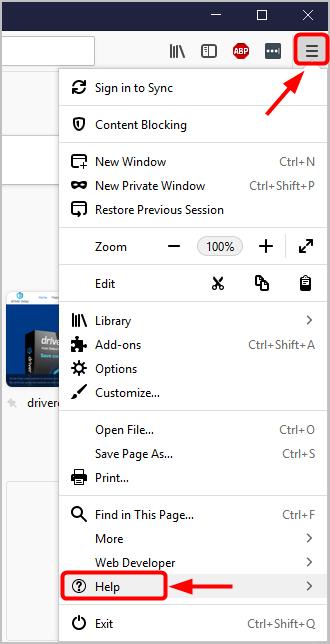
- klik op Over Firefox. Firefox zal dan controleren op updates en deze automatisch downloaden.
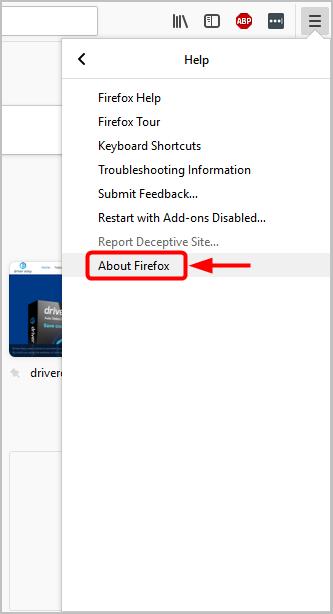
- herstart Firefox om te testen. Als het probleem bestaat, probeer de onderstaande oplossingen.
Fix 2: Wis Firefox-cache
Het is mogelijk dat uw Firefox-cashe beschadigd is. U kunt proberen clearing Firefox cache en controleren of de browser kan starten en goed werken.
- klik op de menuknop rechtsboven.
- Select Library > History > recente geschiedenis wissen.
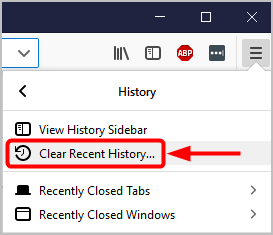
- Er verschijnt een klein venster waarin u wordt gevraagd wat u moet verwijderen. Selecteer alle selectievakjes en stel het tijdbereik in op alles.
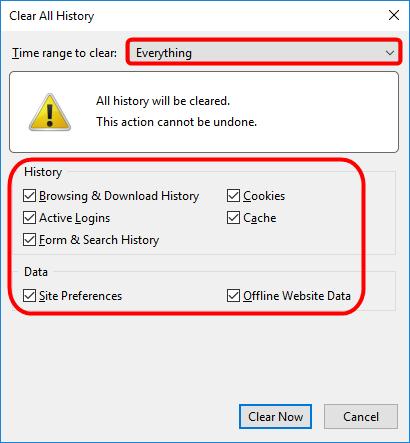
- klik Nu wissen.
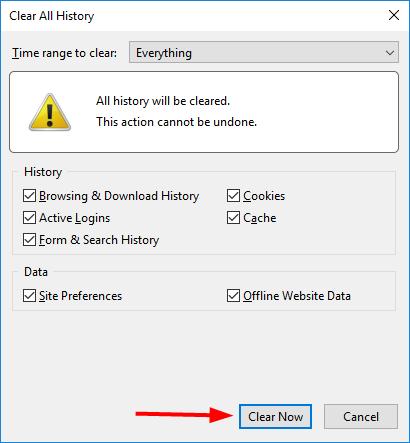
- zodra alles duidelijk is, sluit Firefox en start het opnieuw op om op uw probleem te testen.
Fix 3: Update uw stuurprogramma ’s
ontbrekende of verouderde stuurprogramma’ s op uw computer kunnen ook Firefox crashen. U kunt proberen de stuurprogramma ‘ s op uw PC bij te werken om het probleem beter op te lossen.
Er zijn twee manieren om uw stuurprogramma ‘ s bij te werken: handmatig en automatisch.
handmatig stuurprogramma update-U kunt uw apparaatstuurprogramma ‘ s handmatig bijwerken door naar de website van de fabrikant van het apparaat te gaan en te zoeken naar het meest recente juiste stuurprogramma. Zorg ervoor dat u het stuurprogramma kiest dat compatibel is met uw exacte apparaatmodel en uw versie van Windows.
automatische driver update-Als u niet de tijd, geduld of computervaardigheden hebt om al uw drivers handmatig bij te werken, kunt u dit in plaats daarvan automatisch doen met Driver Easy.
Driver Easy herkent automatisch uw systeem en vindt de juiste drivers voor het. U hoeft niet precies te weten welk systeem uw computer draait, u hoeft niet te worden lastig gevallen door de verkeerde driver die u zou downloaden, en u hoeft zich geen zorgen te maken over het maken van een fout bij het installeren. Bestuurder gemakkelijk behandelt het allemaal.
- download en installeer het stuurprogramma eenvoudig.
- voer het stuurprogramma eenvoudig uit en klik op Nu scannen. Driver Easy scant vervolgens uw computer en detecteert eventuele probleem drivers.
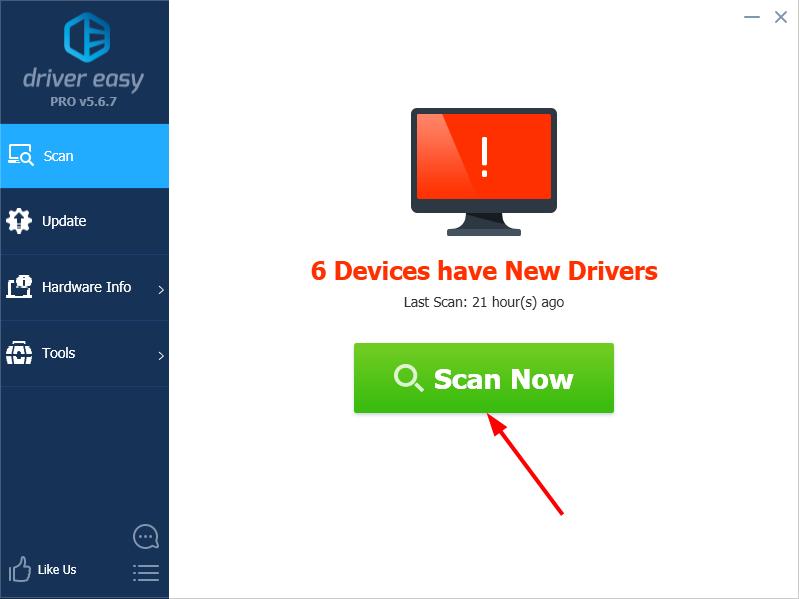
- klik op de knop Bijwerken naast een gemarkeerd apparaat om automatisch de juiste versie van het stuurprogramma te downloaden, dan kunt u het handmatig installeren (U kunt dit doen met de gratis versie).
of klik op Alles bijwerken om automatisch de juiste versie te downloaden en te installeren van alle stuurprogramma ‘ s die ontbreken of verouderd zijn op uw systeem. (Dit vereist de Pro-versie die wordt geleverd met volledige ondersteuning en een 30-dagen geld terug garantie. U wordt gevraagd om te upgraden wanneer u op Alles bijwerken klikt.)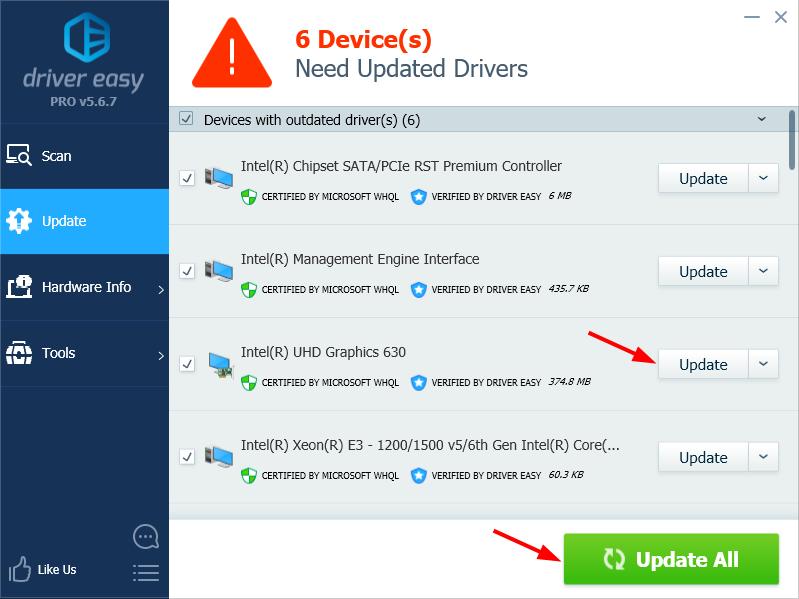
opmerking: Als u hulp nodig hebt, neem dan contact op met het ondersteuningsteam van Driver Easy op [email protected].
- herstart uw PC om het proces te voltooien.
Fix 4: Firefox-add-ons uitschakelen
Firefox-add-ons bevatten extensies, thema ‘ s en plugins. De bovenstaande stappen kunnen uw probleem op te lossen, maar als ze dat niet doen, u kunt dan proberen het uitschakelen van add-ons in Firefox.
- klik op de menuknop in Firefox en kies Add-ons.
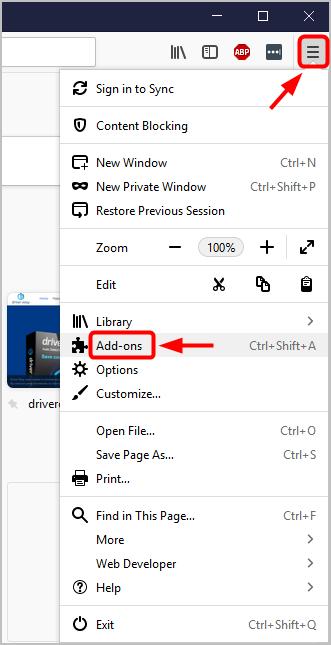
- In het tabblad Add-Ons Manager,
- om een extensie of thema uit te schakelen, klikt u op Extensies of thema ‘ s, selecteert u de add-on die u wilt uitschakelen en klikt u op de knop Uitschakelen ernaast.
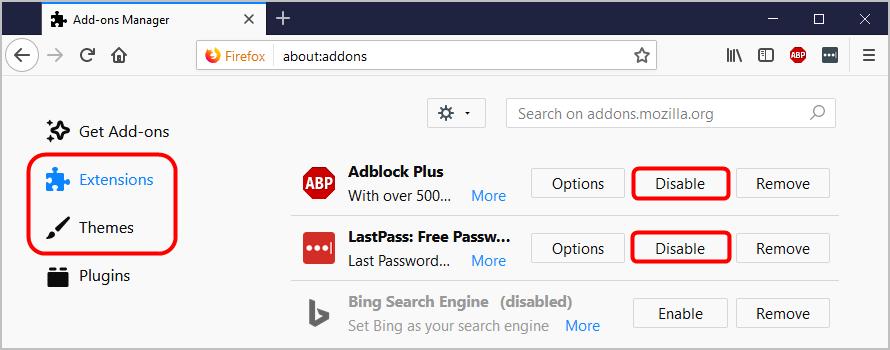
- om een plugin uit te schakelen, klikt u op Plugins, selecteert u de plugin die u wilt uitschakelen en selecteert u nooit activeren in het vervolgkeuzemenu.

- om een extensie of thema uit te schakelen, klikt u op Extensies of thema ‘ s, selecteert u de add-on die u wilt uitschakelen en klikt u op de knop Uitschakelen ernaast.
- herstart Firefox om te controleren of het probleem is opgelost.
Fix 5: Update Windows
u kunt handmatig controleren op Windows-updates om er zeker van te zijn dat u alle nieuwste beveiligings-en stabiliteitsfixes hebt.
- klik op de knop Start en vervolgens op het pictogram Instellingen.
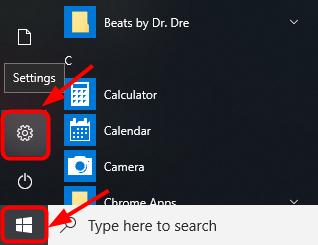
- klik op Updater & beveiliging.
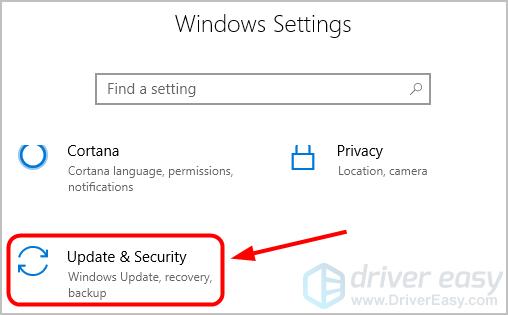
- selecteer Windows Update en klik op de knop Controleren op updates.
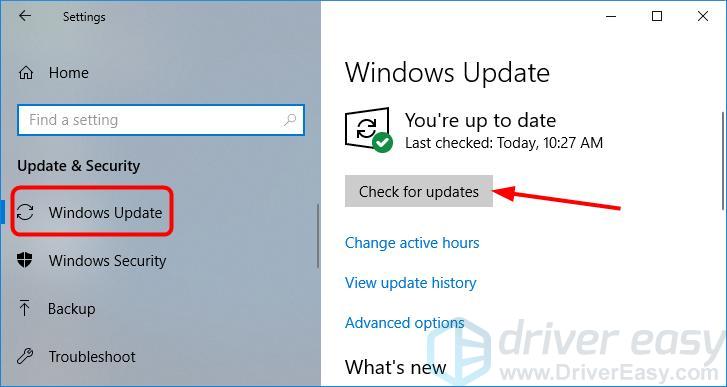
Fix 6: Controleer op virussen
virussen kunnen het probleem veroorzaken. Zo kunt u een virusscan uitvoeren op uw systeem.
als er malware wordt gedetecteerd, volg dan de instructies van het antivirusprogramma om het probleem op te lossen.
start vervolgens uw PC opnieuw op en kijk of het Firefox crashen probleem is opgelost.
Fix 7: Firefox opnieuw installeren
als niets hierboven voor u werkt, kunt u de volgende stappen nemen om Firefox opnieuw te installeren:
- Firefox sluiten (als Firefox open is).
- druk op uw toetsenbord op de Windows-logo-toets en R samen om het vak Uitvoeren te openen.
- typ control en druk op Enter om het Configuratiescherm te openen.
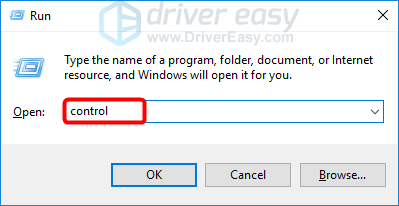
- in de weergave van categorie, onder Programma ‘ s, klik op een programma verwijderen.
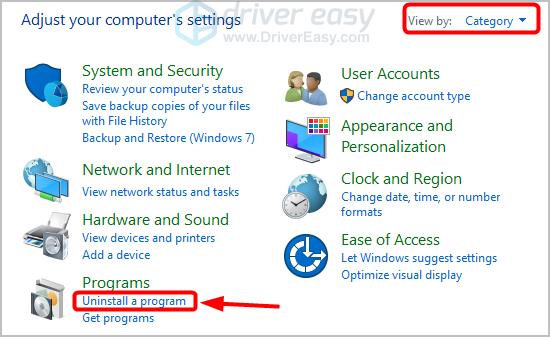
- Klik met de rechtermuisknop op Mozilla Firefox en klik vervolgens op verwijderen.
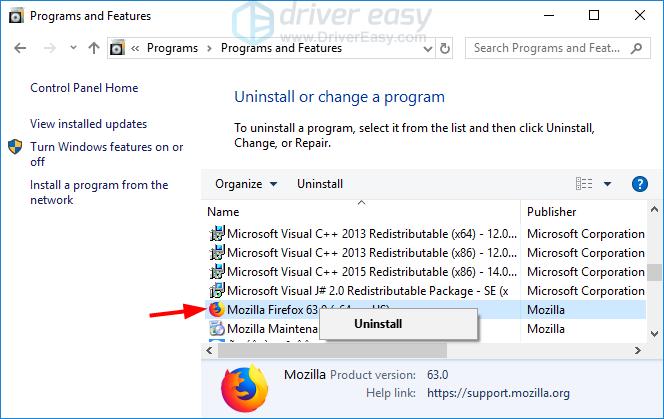
- zorg ervoor dat de Firefox-installatiemap in een van deze mappen wordt verwijderd:
- C:\Program bestanden \ Mozilla Firefox
- C:\Program bestanden(x86) \ Mozilla Firefox
- ga naar de officiële website van Firefox om een nieuw exemplaar van Firefox te downloaden.
- Dubbelklik op het gedownloade bestand en volg de aanwijzingen om het installatieproces voort te zetten.